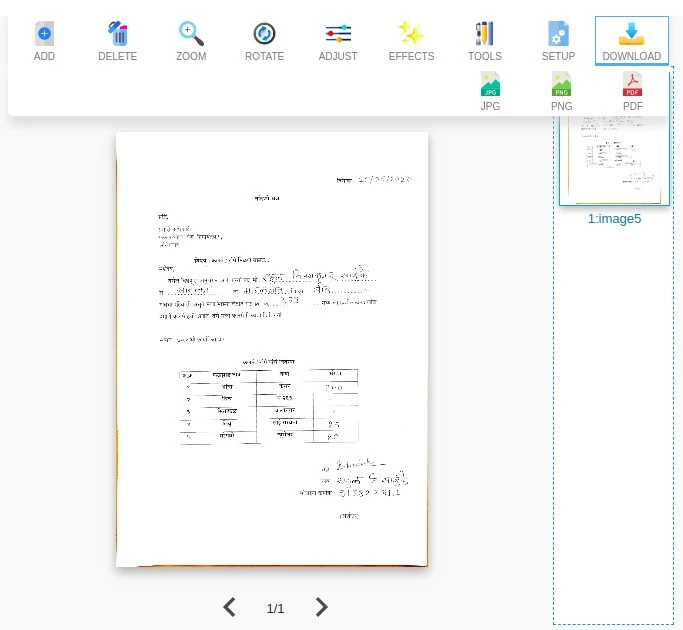Foto dokumen diimbas (menghilangkan lazyar belakang kelabu) dalam empat langkah Memuat naik foto, memotong foto, penyesuaian lebih lanjut dan memuat turun
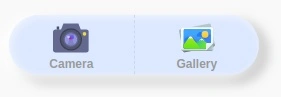
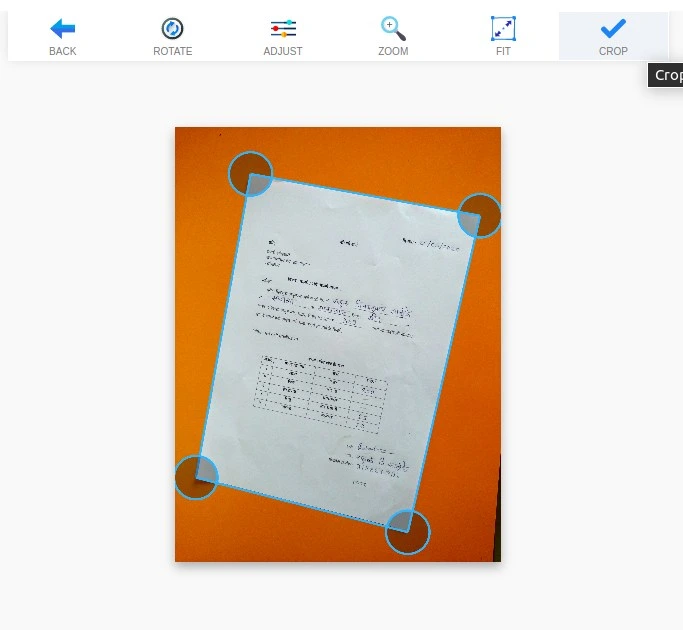
Setelah memuat naik foto dokumen, OnlineCamScanner secara automatik mengesan sudut dokumen dalam foto.
Laraskan sudut yang tidak dapat dikesan dengan betul dengan menggerakkan hadiah bulazyan pada gambar.

Untuk memutar foto dokumen, klik pada butang putar.

Untuk Menyelaraskan kontras kecerahan untuk peningkatan selanjutnya, klik menyesuaikan Penyesuaian boleh dilakukan kemudian, tetapi membuat peningkatan kecil dapat meningkatkan hasil pengimbasan.
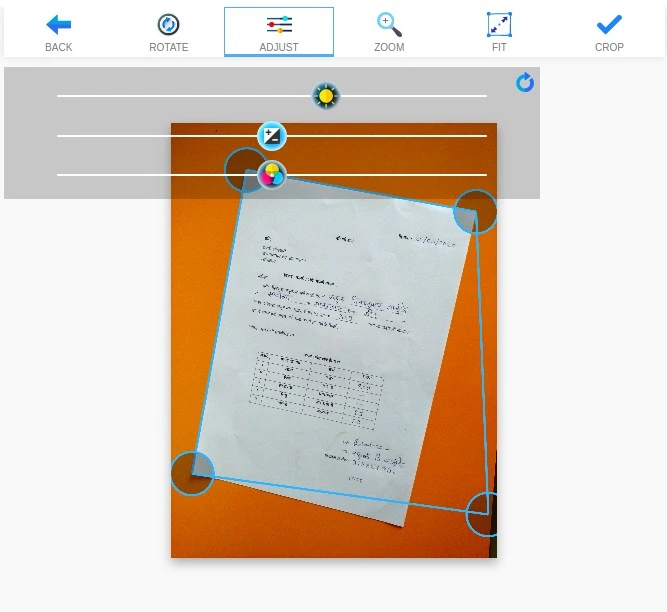

Untuk melihat dokumen dengan jelas, klik butang zoom untuk memperbesar dan memperkecil. Gunakan bar tatal warna biru untuk menatal gambar.
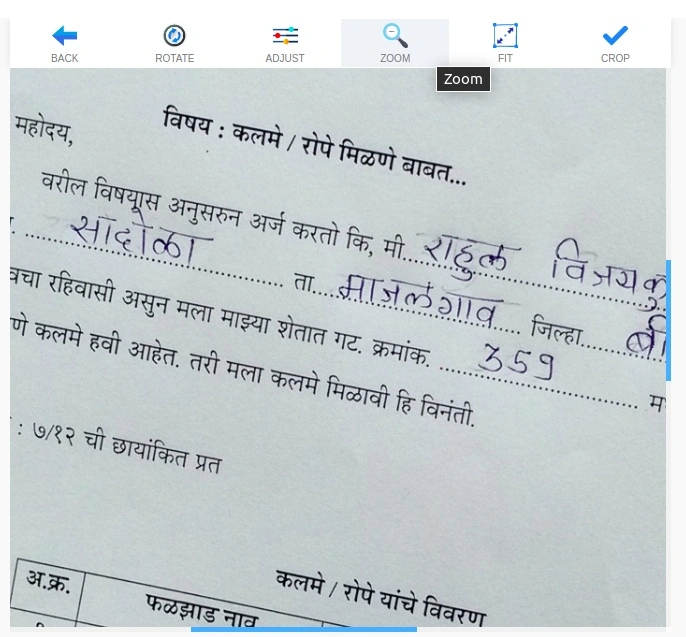

Sekiranya foto hanya mengandungi halaman dokumen dan jika anda tidak mahu memotong foto dokumen, klik pada butang muat. Untuk tidak layak, klik lagi.
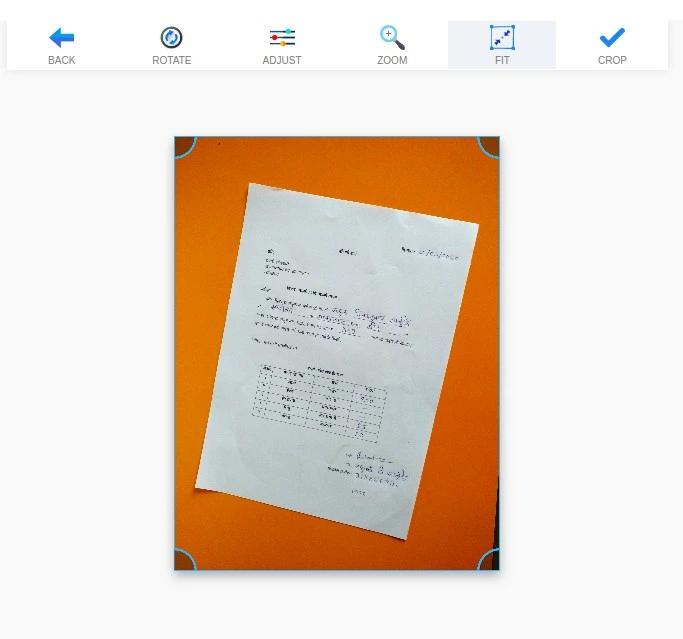

Setelah semua penyesuaian klik pada butang pangkas.
Setelah memotong, Foto dokumen diimbas dan lebih banyak pilihan disediakan untuk mengimbas banyak foto dokumen dan menyusun semula halaman, menyoroti teks, penyediaan halaman dll.

Untuk menambahkan lebih banyak halaman dalam dokumen untuk pemindaian, tekan butang Tambah.

Untuk menghapus halaman dari dokumen klik pada delete, Ini akan menghapus halaman yang dipilih saat ini.

Zum berguna untuk melihat dokumen dengan jelas semasa menggunakan alazy penanda, pemadam, pena.

Untuk menukar kesan imbasan, klik pada butang kesan dan kesan selek. Kesan digunakan untuk halaman yang dipilih sahaja Kesan imbasan super adalah lalai dan digunakan pada semua dokumen.


Untuk menyorot dan membuang teks dari dokumen yang diimbas, klik pada menu alazy.


klik pada butang penyediaan halaman untuk mengatur ukuran, susun atur dan margin halaman pdf output.
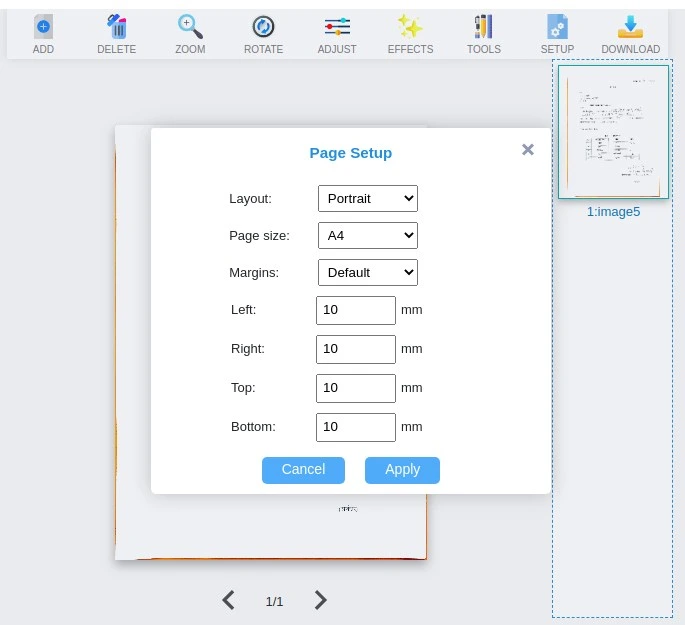
Untuk mengubah urutan halaman, hanya seret gambar pratonton bar sisi.
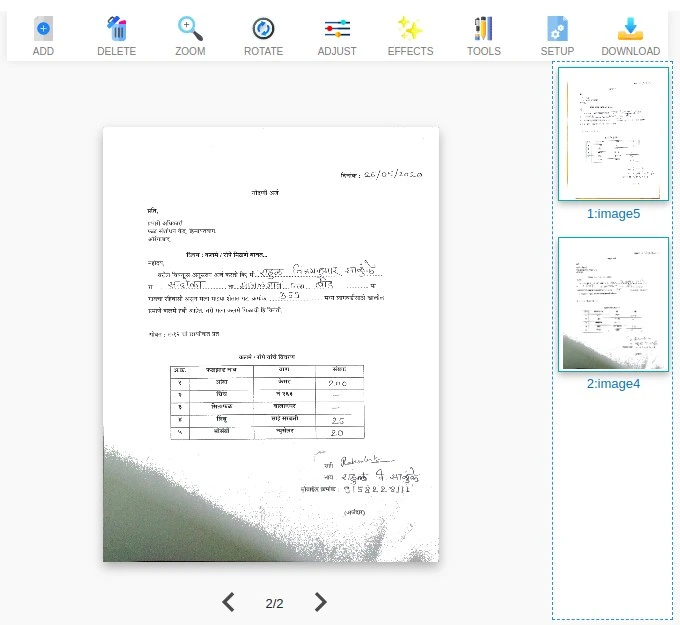

Klik butang muat turun untuk memuat turun dokumen yang diimbas. Terdapat tiga pilihan muat turun. JPG, PNG dan PDF. JPG dan PNG akan memuat turun halaman imbasan terpilih semasa dalam format gambar. Muat turun Pdf akan memuat turun semua halaman dokumen yang diimbas dan berlaku